Как войти в запароленный биос. Снимаем пароль с BIOS
Каждый раз когда приходил нотик НР была проблема со сбросом пароля. Поэтому я просто оставлю это здесь:)
Второй метод является более универсальным, действенным но и опасным. Заранее предупрежу что перед тем как им воспользоваться следует сохранить всю информацию о ноутбуке (серийный номер, UUID и т.д.) которые можно посмотреть нажав при загрузке ноутбука F1. После сброса пароля потребуется повторно ввести эти данные в ноутбук. В Интернете метод называется HP Probook/Elitebook BIOS Password Reset Utility (можно “нагуглить” по одноименному названию), и именно им мне удалось сбросить пароли. С учетом что ссылки с программой несколько раз удалялись и их сложно найти (хотя сам взял в одном из постов профильной темы), для себя решил сохранить это все отдельно. Скачать все что нужно (инструкцию и софт) можно по следующей ссылке: HP Probook Elitebook BIOS Password Reset Utility .
Во втором архиве вы найдете инструкцию непосредственно по сбросу пароля, а также образ флешки и программу для ее создания. Также там есть видео как сделать загрузочную флешку.
Upd от 20.05.2018:
Наткнулся в сети на еще один метод судя по всему по новым ноутбукам. Раньше пост был открыт, теперь скрыт для неавторизованных. Ссылка вот еще один метод , возможно кому-то данный метод поможет с более новыми устройствами, сам пока не добрался почитать/проверить
Upd от 01.11.2018/MrJeRR:
Я так понял, что после сброса важные разделы биоса разблокируются и пока не завершится отсчёт “manufacturing…чего-то там 3 of 10” можно вносить изменения(серийный номер, номер продукта, название модели и тд и тп) через HP System Software Manager sp52095(мне пришлось скачать новую версию с сайта разработчика), т.е. через biosconfigutility64.exe/get:cfg.txt – выгрузка конфигурации, в ней мы можем вносить изменения(серийный номер, номер продукта, название модели и тд и тп), а через biosconfigutility64.exe/set:cfg.txt вносим обратно в биос внесённые изменения и после перезагрузки всё применяется.
Чтобы не было надписи при запуске “manufacturing…чего-то там 3 of 10” нужно в выгруженном файле cfg.txt найти в конце строчку “manufacture programming mode” и установить звёздочкой(*) значение “lock” и надписи больше не будет! НО и изменять данные(серийный номер, номер продукта, название модели и тд и тп) уже после этого вы не сможете! рекомендую сначала ввести все недостающие серийные номера, а потом уже залочить изменение системных параметров биос!
Как снять пароль с Windows?


Во время запуска операционной системы обычно запрашивается пароль, который нужно вписать, чтобы начать пользоваться компьютером. Иногда такую защиту приходится ставить, когда одним компьютером пользуются несколько человек. Тогда пароль устанавливается не только перед входом в саму операционную систему, но и даже в самом БИОСе, где защита становится более гарантированной и надежной.
Если необходимый пароль забыт или над вами кто-то пошутил, установив без разрешения неизвестный вам пароль, нужно просто убрать такую защиту. Давайте разберемся, как снять пароль с Windows в самом БИОСе и обычный пароль администратора.
Удаление пароля пользователя
Чтобы сбросить пароли пользователя при запуске операционной системы, нужно первоначально перезапустить компьютер и войти в безопасном режиме. Для этого, не дожидаясь полного запуска системы, нажимаете кнопку на клавиатуре F8 и выбираете на экране «Безопасный режим». Если в компьютере зарегистрировано несколько пользователей, то в этот режим нужно зайти именно под Администратором.
Когда компьютер работает в безопасном режиме, нужно зайти в «Пуск» и выбрать «Панель управления». В ней находим «Учетные записи пользователя». Здесь стоит указать именно ту запись пользователя, с которой нужно удалить пароль. Выбрав нужного пользователя, нажимаем на него. Откроется окно, в котором следует выбрать пункт «Удалить пароль». Далее нужно просто внимательно читать все, что написано на экране, и следовать тем инструкциям, которые даются.
После выполнения вышеперечисленных действий надо перезагрузить компьютер и войти без использования пароля. Теперь пароль Windows запрашиваться уже не будет. Весь процесс занимает всего лишь 15 минут.
Удаление пароля в БИОС
Возможно, установленный защитный пароль в БИОСе уже вам не пригодится, поэтому его можно снять или удалить. Для этого нужно войти в сам БИОС. Чтобы выполнить это действие, перезагрузите компьютер и, как только он начнет загружаться по-новому, обратите внимание на надпись Press ***, где *** - какая-то клавиша (F1, Delete и т.д. - они могут отличаться на разных ПК). Вам нужно нажать эту клавишу. Если не успели сразу, перезагрузите еще раз.
Теперь, когда вы зашли в БИОС, нужно выбрать пункт BIOS Setting Password. Перед вами появится окно, в котором можно выполнить два действия: или ввести новый пароль и нажать подтверждение Enter, или же вообще ничего не вводить и также подтвердить свое действие.
Когда вы, ничего не вводя, нажимаете Enter, перед вами откроется окно, в котором написано «Password uninstalled» («пароль удален»), снова нажмите Enter. Чтобы сохранить окончательный результат, нажмите кнопку F10 на клавиатуре. Таким образом, вы можете удалить пароль в БИОСе навсегда.
Существует множество опций для защиты данных на компьютере или ноутбуке. Можно , , защитить паролем свой компьютер с помощью учетной записи и заблокировать ноутбук с помощью пароля БИОС. Большинство пользователей предпочитают добавлять надежный пароль к своим учетных записям пользователей, чтобы другие не могли получить доступ к данным. Пароль для входа в систему windows является хорошей идей, но он не может помешать загружаться до экрана входа и воспользоваться обходными путями, специальными программами, чтобы узнать пароль. Еще более важным является, если кому-то удастся загрузиться с компакт-диска Linux Live или загрузочного диска Windows и мгновенно скопировать все данные на внешний диск.
Поскольку все вышеперечисленные пароли могут быть сброшены и узнаны обходными путями, то некоторые пользователи предпочитают использовать пароль БИОСа. Пароль BIOS относительно безопасен, чем пароль учетной записи пользователя, так как никто не сможет загружаться с загрузочного диска или до загрузки входа в систему Windows, не введя правильный пароль БИОС.
Опять же, пароль БИОС можно сбросить, удалив батарею CMOS на материнской плате на вашем компьютере, но тогда это не простая работа, особенно на ноутбуках и планшетах марки hp, dell, acer, asus, lenovo, samsung, toshiba. По этому разберем, как узнать или сбросить пароль BIOS на ноутбуках и планшетах, если вы забыли его и не помните. Интересно, как это работает? Уникальный мастер-пароль установлен в BIOS от OEM-производителя. Используя этот мастер-пароль, можно сбросить пароль, и получить доступ к BIOS.
Сброс пароля BIOS
Способ 1 . Этот метод должен работать на большинстве современных ноутбуках и компьютерах. Я пробовал на ноутбуке Acer и все сработало отлично.
- Включите ноутбук, компьютер и введите пароль BIOS несколько раз, пока вы не будете заблокированы.
- Теперь вы должны увидеть сразу технический код или номер, как ниже на рисунке или выбрать Enter Unlock Password (ввести пароль для разблокировки). В других версиях БИОС может код обозначаться по другому (System Disbled Service Tag ), но суть от этого не меняется.
- Запишите все коды на листке или на мобильном телефоне.
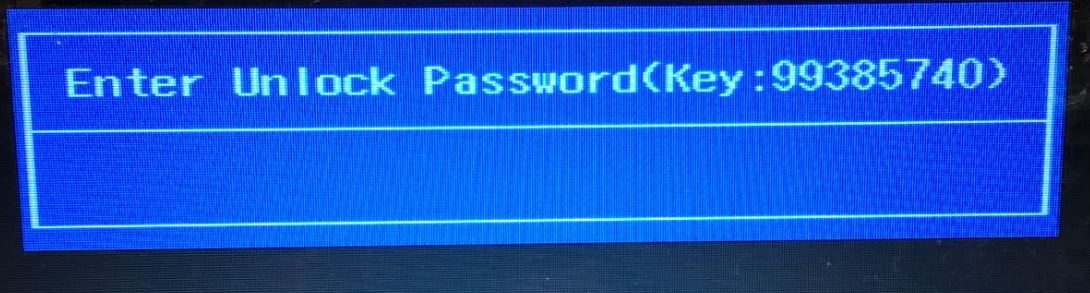
- На вашем смартфоне или другом ноутбуке посетите веб-сайт паролей БИОС , введите код, который вы видели на экране BIOS, а затем нажмите кнопку Get password. Зная производителя ноутбука, запишите пароль, если их несколько, то запишите несколько один за другим.

- Теперь зайдите заново до ввода пароля в БИОС и введите код, который вы записали уже с сайта. Далее можно перейти в настройки BIOS и убрать или поменять пароль введя этот же самый код.

Способ 2 . Недавно запаролил старый ноут 2005 года. Бренд BenQ, который очень трудно уже найти в интернете и информацию о нем, тем более о BIOS. Использвоал один способ, который помог мне.
Нужно запустить командную строку, но как это сделать, если стоит пароль? Что нужно?
- Если вы можете загрузится на рабочий стол, то запустите командную строку от имени администратора.
- Можно создать установочную флешку Windows и запустить CMD.
- Можно на саму флешку установить FreeDOS.
Используем команду debug , которой повредим некоторые байты защищенной контрольной суммы области ОЗУ CMOS. Это рискованный способ, но выхода не было и ноута не жалко было, но все прошло удачно. При следующей загрузке, CMOS обычно сбрасывает свои настройки по умолчанию. Не забудьте поменять время, дату и год, если они слетят.
Вводим команду, где o это буква.
- debug
- o 70 2E
- o 71 FF
- quit
Наиболее распространенным способом для сброса или очистки пароля BIOS , который большинство из нас знает, является физическое обесточивание компьютера путем отсоединения всех кабелей и извлечения батареи из материнской платы на нескольких минут.
Другой способ как снять пароль с биоса — переключить перемычку CMOS на самой материнской плате, если она присутствует. Эти методы работают, потому что в большинстве материнских плат ПК и ряде материнских плат ноутбуков для поддержания настроек BIOS / CMOS используется батарея. Если отключить питание, настройки BIOS / CMOS и пароль будут удалены.
Если по какой-то причине вы не можете сбросить пароль безопасности BIOS компьютера, удалив батарею или переключив перемычку CMOS , вот несколько вариантов, которые можно попробовать.
Бэкдор-пароли по умолчанию
Прежде чем использовать инструменты, которые пытаются сбросить или внести изменения в BIOS , стоит посмотреть, работает ли какой-то из известных бэкдоров или паролей по умолчанию. Нажмите на ссылку ниже, чтобы просмотреть список всех известных бэкдор-паролей. Перед тем, как снять пароль с биоса на ноутбуке, обратите внимание, что пароли чувствительны к регистру.
Стандартные бэкдор-пароли BIOS
Если вы можете загрузить Windows
CMOS De-Animator — это более современный инструмент по сравнению с большинством инструментов. Он может сбросить пароль BIOS из Windows . Последняя версия CMOS De-Animator 2 совместима как с 32-разрядными, так и с 64-разрядными операционными системами.
Все, что нужно сделать — запустить инструмент от имени администратора (щелкните правой кнопкой мыши и выберите пункт меню «Запуск от имени администратора » ) и нажать кнопку «Продолжить », после чего перезагрузить компьютер. Когда ПК загрузится, вы увидите ошибку контрольной суммы CMOS и сможете получить доступ к BIOS без пароля. Принцип работы CMOS De-Animator заключается в том, что он делает недействительной контрольную сумму CMOS-памяти системы . Это приводит к сбросу всех настроек на значения по умолчанию и очищает все хранимые пароли BIOS .
CMOS De-Animator включает в себя функцию резервного копирования и восстановления. Это обеспечивает дополнительную гарантию безопасности. Если что-то при сбросе паролей пойдет не так, данные сохраняются в файл с расширением .dea . Авторы программы предупреждают о возможных проблемах при ее использовании на ноутбуках. Программа иногда вызывает ошибочные срабатывания антивирусного ПО и предупреждения на таких сайтах, как Virus Total .
Если вы не можете загрузиться с жесткого диска или CD
Как снять пароль биоса на ноутбуке Samsung? Отключение питания и извлечение батареи из материнской платы стационарных компьютеров на несколько минут должно удалить пароль BIOS . Но это с гораздо меньшей вероятностью сработает на ноутбуке. Для дополнительной безопасности пароли для BIOS ноутбуков обычно хранятся на отдельной микросхеме EEPROM , которая не зависит от батареи BIOS .
Если вы несколько раз ввели на ноутбуке неверный пароль BIOS , на экране появится сообщение о том, что ноутбук заблокирован. Вы увидите что-то типа “System Disabled ” или “Password check failed. System Halted ” и несколько цифр. Если это сообщение появляется при входе в BIOS , можно просто отключить питание и затем попытаться войти снова. Обратите внимание на число, потому что это ценная информация. Она требуется, чтобы сгенерировать бэкдор-пароль к BIOS .
Все, что нужно сделать — это записать появившийся номер, а затем перейти на веб-страницу BIOS Master Password Generator . Этот сайт предназначен для того, чтобы получить возможные пароли на основе введенного номера. Просто введите его и нажмите кнопку. Затем проверьте полученные результаты и отметьте все пароли, которые близки к вашей модели ноутбука.
Перед тем, как снять пароль с биоса на компьютере, попробуйте полученные коды для заблокированного BIOS , чтобы проверить, работает ли это. В зависимости от модели ноутбука, после ввода кода может потребоваться нажать Enter или Ctrl + Enter . Используемые коды основаны на работе специалиста «Dogbert », который провел много исследований и создал ряд небольших утилит, а также Python-скрипты для разблокировки различных моделей ноутбуков.
Если полученные на этом сайте коды вам не помогли, посетите блог Dogbert’а , где можно найти более подробную информацию о бренде вашего ноутбука и загрузить отдельную утилиту для него. Чтобы использовать одну из программ, загрузите утилиту и запустите ее, затем введите номер и нажмите Enter . Вы получите мастер-пароль, с помощью которого сможете попытаться разблокировать компьютер.
Необходимо запустить мастер-пароль на компьютере, который может загрузиться под Windows , и на котором установлен .NET . Если вы не знаете, какой инструмент использовать, можете попробовать все, пока не найдете тот, который соответствует вашему ноутбуку.
Если можете загрузиться с CD / USB
Когда Windows не загружается должным образом, и нет возможности войти в или USB уже установлена с более высоким приоритетом. В этом случае нужно вставить компакт-диск или флэшку и устройство загрузится с них автоматически. Также для загрузки с компакт-диска или USB-накопителя может быть установлен более низкий приоритет, чем для жестких дисков. В этом случае потребуется временно отключить жесткий диск.
Как еще снять пароль через биос? Если вы имеете доступ к Windows , другое решение, позволяющее загружаться с CD / USB — это инструмент под названием Plop Boot Manager . Он делает возможном загрузку с этих носителей, даже если BIOS не поддерживает эту функцию.
Вот некоторые инструменты, которые можно использовать при загрузке с компакт-диска или USB флэш-накопителя.
PC CMOS Cleaner
Предназначен для восстановления, удаления, расшифровки и отображения пароля пользователя или супер пользователя, хранящегося в BIOS , независимо от марки устройства. В список поддерживаемых BIOS входят Award , American Megatrends (AMI) , Compaq , Phoenix , Samsung , IBM , Compaq , DTK , Thinkpad , Sony , Toshiba . Так что есть большая вероятность, что ваш BIOS включен в этот список. PC CMOS Cleaner — это загрузочный Linux CD , поэтому не нужно беспокоиться о совместимости операционной системы.
При запуске программа сначала попытается расшифровать и отобразить список возможных паролей. В случае неудачи можно удалить пароль, используя два параметра, второй из которых полностью сбросит параметры BIOS до значений по умолчанию — позже вам придется перенастроить их.
Скачать PC CMOS Cleaner
CmosPwd от CGSecurity
Это один из самых современных и популярных инструментов дешифрования CMOS , хотя и был выпущен уже довольно давно — в 2007 году. CmosPwd расшифровывает пароль, хранящийся в CMOS , и отображает его. Поддерживаются следующие BIOS :
- ACER/IBM BIOS ;
- AMI BIOS ;
- AMI WinBIOS 2.5 ;
- Award 4.5x/4.6x/6.0 ;
- Compaq (1992 );
- Compaq (новая версия );
- IBM (PS/2, Activa, Thinkpad) ;
- Packard Bell ;
- Phoenix 1.00.09.AC0 (1994), a486 1.03, 1.04, 1.10 A03, 4.05 rev 1.02.943, 4.06 rev 1.13.1107 ;
- Phoenix 4 release 6 (User) ;
- Gateway Solo – Phoenix 4.0 release 6 ;
- Toshiba ;
- Zenith AMI .
С помощью CmosPwd также можно снять пароль с биоса на ноутбуке Lenovo , создавать резервные копии, восстанавливать, стирать или даже полностью очищать CMOS . При загрузке выберите пункт 9. Next- 2. BIOS / CMOS Tools- 2. BIOS Cracker 5.0 (cmospwd) . Существует также версия , которую можно запускать из Windows .
!Bios от Eleventh Alliance
Позволяет выполнить резервное копирование и восстановление BIOS . Есть даже опция Blaster , с помощью которой можно очистить определенные части BIOS , с расчетом удалить пароль — мощный и потенциально небезопасный вариант, поскольку он может повредить BIOS . !Bios может взломать пароли, используемые в некоторых распространенных версиях BIOS , включая различные версии IBM , American Megatrends (AMI) , Award , а также Phoenix . Это старый инструмент, появившийся в конце 90-х годов, поэтому вряд ли он сможет эффективно работать на современных компьютерах.
На БИОС можно установить пароль для дополнительной защиты компьютера, например, если вы не хотите, чтобы кто-то смог получить доступ к ОС, используя базовую систему ввода. Однако, если вы забудете пароль от BIOS, то его обязательно потребуется восстановить, в противном случае вы можете полностью потерять доступ к компьютеру.
При условии, что пароль от BIOS забыт, восстановить его, как пароль от Windows , вряд ли получится. Для этого придётся использовать либо способы для сброса всех настроек, либо специальные инженерные пароли, которые подходят далеко не для всех версий и разработчиков.
Способ 1: используем инженерный пароль
Данный способ более привлекателен в том плане, что вам не требуется сбрасывать все настройки БИОСа. Чтобы найти инженерный пароль, вам нужно знать основную информацию о вашей базовой системе ввода-вывода (как минимум, версию и производителя).
Зная все необходимые данные, вы можете попробовать поискать на официальном сайте разработчика вашей материнской платы список инженерных паролей для вашей версии BIOS. Если всё нормально и вы нашли список подходящих паролей, то введите один из них вместо своего, когда этого затребует BIOS. После этого вы получите полноценный доступ к системе.
Стоит помнить, что при вводе инженерного пароля пользовательский остаётся на месте, поэтому его необходимо снять и задать новый. К счастью, если вы уже смогли войти в БИОС, то сможете сделать сброс, даже не зная свой старый пароль. Для этого воспользуйтесь данной пошаговой инструкцией:

Стоит помнить, что в зависимости от версии BIOS, внешний вид и надписи над пунктами меню могут различаться, но несмотря на это, они будут носить примерно одинаковое смысловое значение.
Способ 2: полный сброс настроек
В случае, если у вас не получилось подобрать верный инженерный пароль, придётся прибегнуть к такому «радикальному» методу. Главный его минус — вместе с паролем сбрасываются и все настройки, которые придётся восстанавливать вручную.
Сбросить настройки BIOS можно несколькими способами:
- Вынув специальную батарейку с материнской платы;
- Воспользовавшись командами для DOS;
- Нажав специальную кнопку на материнской плате;
- Перемкнув CMOS-контакты.

